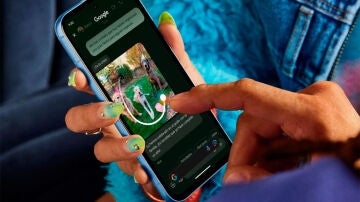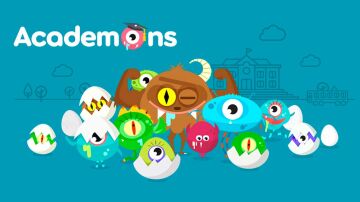Apps
Cómo hacer collages de tus fotos favoritas online
En este artículo vamos a explicarte paso a paso cómo hacer un collage con tus fotos en varias aplicaciones que pueden usarse tanto en móvil como en el ordenador de forma online.

Publicidad
Hace años que se dejaron de hacer los famosos collage a
mano, cortando fotos y acoplándolas, formando un mural de imágenes. En la
actualidad la tecnología ya nos permite crear esos mismos collages en
nuestros móviles y ordenadores de forma muy rápida s y de paso aprovechar
el tirón de las redes sociales para compartirlos con los amigos.
Entre esa gran variedad de herramientas digitales destacan
algunas que pueden ser bastantes completas incluso siendo gratuitas. El
problema es que alguna de ellas requiere de previa instalación, lo que le quita
ese punto de rapidez a la hora de crear uno.
Para este artículo, nos vamos a detener en programas que
se pueden usar directamente en la web o con la aplicación móvil.
Google Fotos
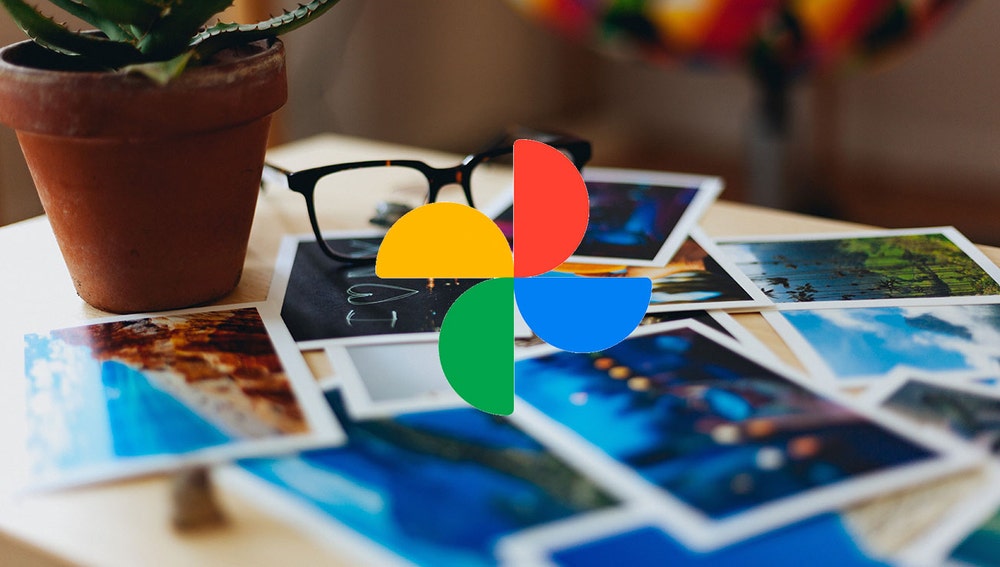
- La aplicación de Google es la rapidez, es muy sencilla de utilizar con indicarle las fotos que queremos el sistema se encarga del resto del proceso. El proceso es el mismo desde el móvil como desde la web.
- Comprobar que todas las fotos que quieres incluir en el collage están subidas a la nube de Google.
- Una vez que las tengas todas dirígete al botón Crear.
- En la aplicación para el móvil está a la derecha en el apartado de puntos, aunque también puede aparecer con el signo +.
- Una vez estén todas elegidas pulsa Crear y el programa se encargará de realizar la composición.
- La imagen se guarda inmediatamente con el resto de tus fotos.
Fotor
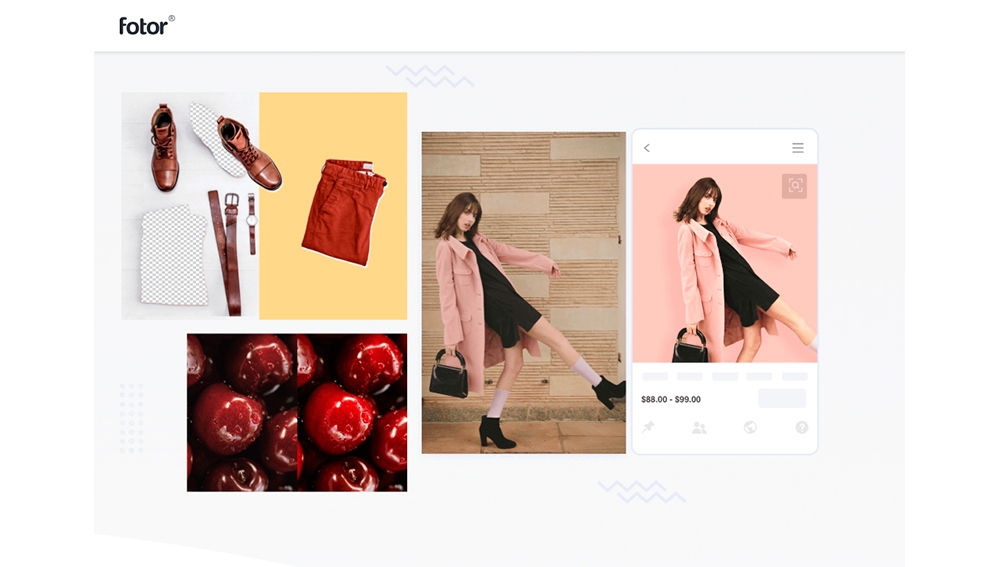
Esta aplicación es
mucho más completa, con ella puedes elegir el color del fondo, incluir texto,
colocar las imágenes en la posición que más prefieras y muchas cosas más. Además,
no solo realiza collages, sino que también es editor de imagen, así
antes de hacer la composición puedes retocar un poco cada fotografía.
- Elegir la plantilla e importar en la parte superior derecha las imágenes deseadas.
- Coloca las fotos en cada uno de los huecos de la plantilla, seleccionándolas y arrastrando.
- Encuadrarlas.
- Edita el fondo a tu gusto con colores y formas, y decidir qué tamaño tienen los márgenes entre las fotos.
- Si deseas, puedes añadirle texto y adhesivos que ya vienen diseñados.
- Por último, clica en "Guardar" que te preguntará el nombre con el que quieras archivar la imagen y el tipo de formato.
BeFunky
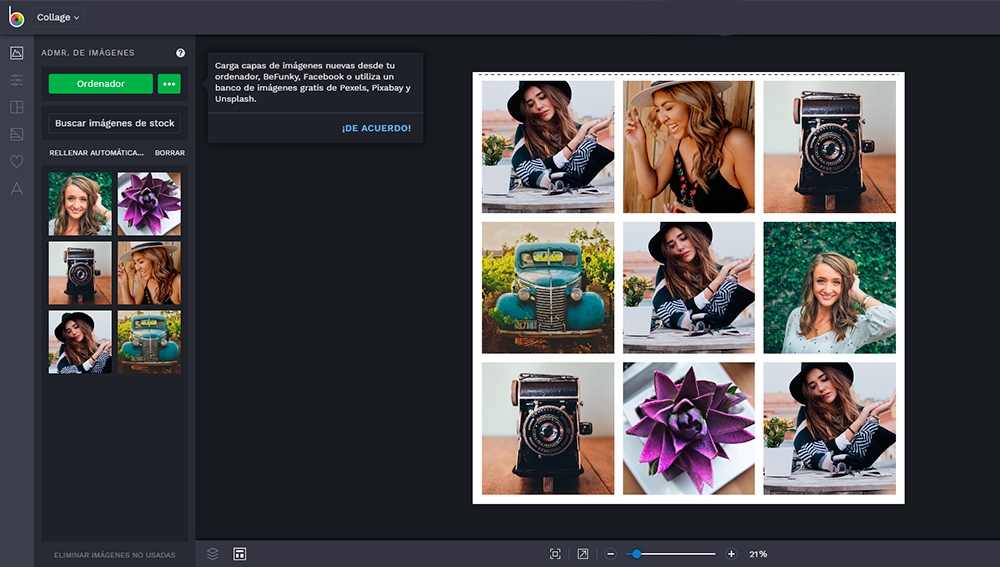
BeFunky te ofrece el poder crear un
collage rápidamente con la opción Collage Wizard, con resultados automáticos
para elegir cuál te gusta más, o la opción de diseñarlo de forma manual.
- En la barra de herramientas de la izquierda tienes en tercer lugar el apartado de "Diseño", con todas las plantillas para el collage.
- Escoge la opción destacada en verde de "Crear tu propio diseño".
- Aparecerá una página totalmente en blanco donde puedes ir incluyendo las imágenes que quieras.
- Para subir tus propias fotografías ve hacia el icono de la imagen en lo alto de la barra de herramientas
- Presiona el botón de "Ordenador" para importar las fotos
- Arrástralas hasta la página en blanco y modificarlas con las distintas opciones de edición. Te permite importar tus propios dibujos que puedes conseguir en otras webs.
- Una vez finalizada clica en la opción de "Guardar" en la parte superior de la pantalla.
Publicidad